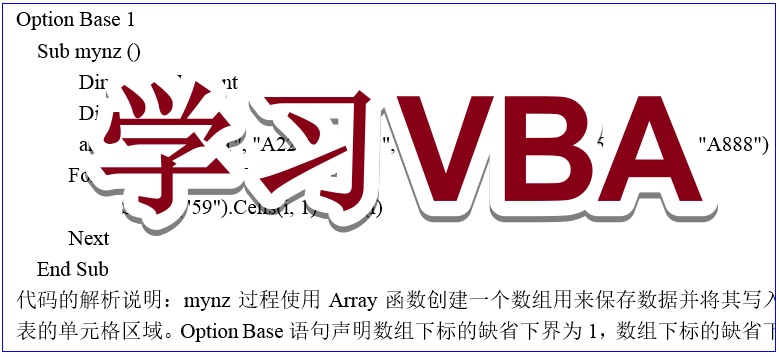
分享成果,随喜真能量。大家好,今日内容仍是和大家分享VBA编程中常用的简单“积木”过程代码,这些内容大多是取至我编写的“VBA代码解决方案”教程中内容。NO.176-NO.177内容是:
NO. 176:使用自定义MyExistSh函数判断工作簿中是否存在指定名称的工作表
NO. 177:使用Array函数创建一个数组用来保存数据并将其写入到工作表的单元格区域
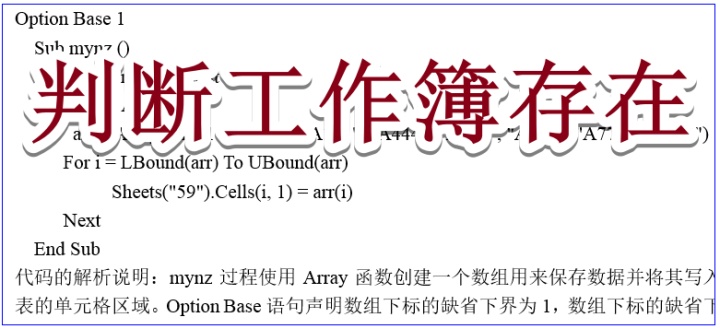
VBA过程代码176:使用自定义MyExistSh函数判断工作簿中是否存在指定名称的工作表
Sub mynz()
Dim Sh As String
Sh = InputBox("请输入查找的工作表名称:")
If Len(Sh) > 0 Then
If Not MyExistSh(Sh) Then
MsgBox "对不起,您查找的" & Sh & "工作表不存在!"
Else
Sheets(Sh).Select
End If
End If
End Sub
代码的解析说明:myn过程使用自定义的MyExistSh函数判断工作簿中是否存在指定名称的工作表,如果不存在则使用消息框进行提示.
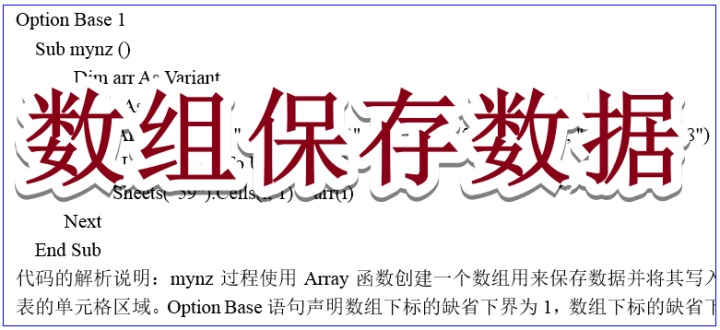
VBA过程代码177:使用Array函数创建一个数组用来保存数据并将其写入到工作表的单元格区域
Option Base 1
Sub mynz ()
Dim arr As Variant
Dim i As Integer
arr = Array("A111", "A222", "A333", "A444", "A555", "A666", "A777", "A888")
For i = LBound(arr) To UBound(arr)
Sheets("59").Cells(i, 1) = arr(i)
Next
End Sub
代码的解析说明:mynz过程使用Array函数创建一个数组用来保存数据并将其写入到工作表的单元格区域。Option Base语句声明数组下标的缺省下界为1,数组下标的缺省下界默认为0。代码使用Array函数创建数组用来保存数据。使用LBound函数和UBound函数取得数组的最小和最大下标。确定数组的大小后使用For...Next语句遍历数组元素并将数组元素依次写入到工作表的A列单元格中。
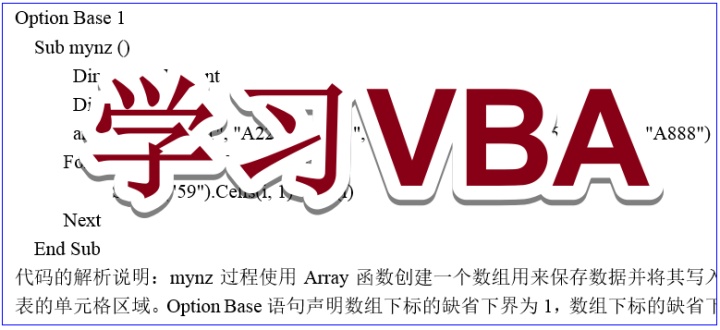
VBA是实现自己小型办公自动化的有效手段,我根据自己20多年的VBA实际利用经验,现推出了四部VBA教程,这些是我多年编程经验的记录,也是我“积木编程”思想的体现。每一讲都是较大块的“积木”,可以独立的完成某些或者某类的过程,有需要的朋友可以联络(WeChat:NZ9668)分享。利用这些可以提高自己的编程效率。其一:“VBA代码解决方案”PDF教程,是VBA中各个知识点的讲解,覆盖了绝大多数的知识点,是初学及中级以下人员必备;其二“VBA数据库解决方案”PDF教程,数据库是数据处理的利器,对于中级人员应该掌握这个内容了。其三“VBA数组与字典解决方案”PDF教程,讲解VBA的精华----字典,是我们打开思路,提高代码水平的必备。其四“VBA代码解决方案”视频教程。目前正在录制,“每天20分钟,半年精进VBA”,越早参与,回馈越多。现在录制到第三册的99讲。




















 7142
7142











 被折叠的 条评论
为什么被折叠?
被折叠的 条评论
为什么被折叠?








